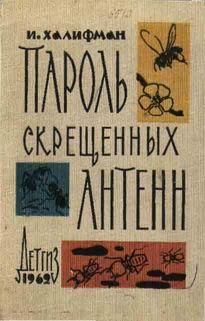Евгения Пастернак - Интернет для женщин
Посмотрите, на рис. 12.3 крестик, с помощью которого можно закрыть окно, находится в левом нижнем углу.
Рис. 12.3. Всплывающее окно загораживает текстИтак, убираем рекламу, щелкаем на ссылочке Франсуаза Саган и попадаем к списку ее произведений. Видите, у нас даже выбор есть, причем немаленький! Давайте скачаем книгу «Немного солнца в холодной воде». Для этого щелкните на одноименной ссылке. Загрузится страница с описанием книги, оценками и т. д. В центре вы увидите синюю ссылку скачать. Щелкните на ней. Далее нас попросят ввести число. Не удивляйтесь, вводите. Вы это будете делать практически всегда, когда захотите что-то скачать. Это не проверка зрения, это проверка вас на «человечность». Сайту, а точнее, его хозяевам нужно подтверждение того, что перед компьютером сидит живой человек, а не работает написанная каким-нибудь «умником» программа по автоматической скачке информации.
Нажимаем справа кнопку >>> .
Ну наконец-то! Появилось долгожданное окно Загрузка файла (рис. 12.4).
Рис. 12.4. До скачивания книги остался один шагВы видите перед собой три кнопки: Открыть, Сохранить и Отмена.
С Отменой все просто, вы ее нажмете, если передумаете скачивать файл.
Если вы хотите сохранить файл себе на компьютер, то нажмите кнопку Сохранить.
Если вы хотите просто посмотреть файл, то нажимаете кнопку Открыть. Но учтите! В таком случае компьютер все равно загрузит этот файл к себе на винчестер. Так что с точки зрения экономии совершенно все равно, что делать – сохранять или открывать файл.
Если вы сохраняете файл, то сразу выбираете папку, где файл будет храниться, и он целенаправленно загружается именно туда. Если вы открываете файл, то у него на вашем компьютере пока нет своего постоянного места. Но вы сможете посмотреть файл, подумать, нужен ли он вам, и после этого уже решать – сохранить его или закрывать. Если закроете, то после того, как вы выключите компьютер, он пропадет с него навечно. И если понадобится, придется его еще раз скачивать.
Давайте сохраним выбранный нами файл. Щелкните на кнопке Сохранить. В появившемся окошке выберите папку, в которую файл будет скачан, и нажмите кнопку Сохранить. Закачка начнется. Ползущая зеленая полосочка будет вам показывать, какая часть файла уже закачалась и сколько еще осталось (рис. 12.5).
Рис. 12.5. Наблюдаем за закачкой файлаВ зависимости от того, какая у вас скорость соединения, будет оцениваться и время скачивания файла. На рис. 12.5 закачка уже завершилась.
Теперь можно открыть папку, в которую вы скачали файл, найти его там и приступить к чтению.
Кроме книг, вы можете бесплатно скачивать музыку, например, с сайта http://www.zaycev.net (рис. 12.6).
Рис. 12.6. Качаем музыку бесплатно!Если вы любите устраивать детские утренники или взрослые корпоративы, то в Интернете вы найдете фонограммы-минусовки. Например, здесь — http://plus-msk.ru.
Если у вас есть дети, то вот этот сайт — http://audio.arjlover.net – настоящий клад. На нем есть мультфильмы, сказки в аудиоформате и детские фильмы.
При закачке вам могут предложить выбор – какой файл качать. Если есть возможность, выбирайте заархивированные файлы, то есть файлы в формате ZIP или RAR. Они гораздо меньше по объему и, соответственно, закачаются быстрее.
На сайтах с песнями могут быть ссылки Прослушать (рис. 12.7). Они обычно содержат кусочек песни, а не всю ее целиком. Это сделано для того, чтобы вы убедились, что скачивать вы собираетесь именно то, что вам нужно.
Рис. 12.7. Иногда перед скачиванием можно прослушать отрывок песниКогда вы качаете что-то, то в ответ на свой запрос вполне можете увидеть такое сообщение (рис. 12.8).
Рис. 12.8. Ну вот, собрались что-то скачать…Да, иногда Интернета на всех не хватает. Труднее всего «достучаться» до закачки вечером. Днем, когда все на работе, и поздно ночью, когда большинство спит, скачать что-то гораздо проще. Пробуйте, не отступайте. Вам обязательно повезет! Ну вот, собственно, и все про скачивание файлов из Сети. Теперь с этой задачей вы точно справитесь!
Урок 13 Создаем электронную почту
Начало урока у нас обычное.
1. Включаем компьютер.
2. Соединяемся с Интернетом.
3. Запускаем Internet Explorer.
Если мы вернемся к шестому уроку и прочитаем список возможных причин, по которым нам нужно попасть в Интернет, то обнаружим в пятом пункте очень короткую фразу: «Вы хотите написать письмо».
Я думаю, все вы знаете, что в Интернете существует своя почта. По этому поводу у меня есть любимый анекдот про маленького мальчика, который потерялся в торговом центре и горько плачет. А добрая тетя у него спрашивает:
– Мальчик, не плачь. Ты знаешь свой адрес?
– [email protected], – отвечает зареванный малыш.
Даже детишки уже освоили электронную переписку! Так что давайте от них не отставать.
Как только не называют электронную почту! «Майл», «и-мейл», «е-мейл» и даже просто «мыло». Никогда не слышали что-то типа такого: «Сбрось-ка мне счет на «мыло» к трем часам»?
Не бойтесь, это не фраза сумасшедшего, вы тоже скоро будете так говорить.
Почтовый ящик в Интернете – это просто кусок памяти, который вам выделит любой почтовый сайт, если вы его об этом попросите. Как попросить? Я думаю, вы уже догадались, что нужно зайти на подходящий сайт и там зарегистрироваться. На какой сайт? Выбирайте, что вам по душе, в Интернете много почтовых серверов. Например, уже известный вам «Яндекс» прямо на главной странице предлагает вам завести себе почтовый ящик (рис. 13.1).
Рис. 13.1. «Яндекс» предлагает вам завести почтовый ящик
Не менее известный Google не отстает от «Яндекса» (рис. 13.2).
Рис. 13.2. Google тоже предлагает вам завести почтовый ящикПравда, Google мудрит и просит создать не почтовый ящик, а аккаунт. «А какая разница?» – спросите вы. «А никакой!» – отвечу я.
Для регистрации почтового ящика вам нужно придумать себе имя (логин) и пароль, чтобы никто, кроме вас, в ваш ящик не проник. Эта пара «логин – пароль» и называется аккаунтом.
Можно назвать еще массу почтовых серверов, которые будут только рады, если вы на них зарегистрируетесь, но в данном уроке мы с вами остановимся на сайте mail.ru. Просто потому, что mail в переводе с английского языка означает «почта».
Я подробно напишу, как создать свой ящик на mail.ru, и после этого вы легко справитесь с любым другим сайтом, потому что этот процесс везде практически одинаков.
Кстати, вы можете создать себе хоть десять почтовых ящиков на разных сайтах. Вам это ничего не стоит – почта-то бесплатная. Один вы сможете использовать для личной переписки, второй – для рабочей, третий – для очень личной…
Итак, набираем в адресной строке mail.ru, нажимаем Enter и ждем загрузки страницы (рис. 13.3).
Рис. 13.3. Главная страница mail.ruКак видите, тут тоже далеко не только почта, но сейчас не об этом.
Чтобы создать свой электронный адрес на mail.ru, щелкните на ссылке Регистрация в почте (рис. 13.4).
Рис. 13.4. Создаем свой почтовый ящик на «мейл.ру»Вы увидите анкету Регистрация почтового ящика.
Я сейчас буду создавать почтовый ящик на имя Ивановой Ольги. (Почему для нее? Ну, допустим, я делаю это для своей подруги, не столь искушенной в вопросах Интернета. Или хочу соблюсти инкогнито…) А вы смотрите и повторяйте за мной, подставляя свои данные.
Итак, начинаем заполнять анкету: вводим имя, фамилию и дату рождения (рис. 13.5). Если вы укажете, когда у вас день рождения, mail.ru будет это знать и пришлет вам поздравление, это приятно. Ввели вы имя и фамилию, и каждый раз, когда будете заходить в свой почтовый ящик, вам будут писать Здравствуйте, Ольга Иванова! (конечно, будут указаны ваши данные) и сообщать о количестве новых писем (У вас 1 новое письмо).
Рис. 13.5. Заполняем личные данные в анкетеПока все просто и понятно. Далее вам нужно ввести е-mail, то есть электронный адрес. Первая часть адреса – это логин, его вы вводите сами, я написала Olga_Ivanova. Логин, как я уже говорила, – это первая часть вашего будущего адреса электронной почты. Под этим именем вас будут знать все, с кем вы собираетесь переписываться. Логин может содержать только буквы латинского алфавита, цифры, знаки подчеркивания (_), точки и дефисы (то есть никаких значков типа %,! № и пробелов). При этом логин не должен начинаться с точки, дефиса или знака подчеркивания. Какие буковки вы будете использовать в логине – маленькие или большие – все равно. Вводим логин (рис. 13.6).